条码打印软件支持多种数据对象类型,在制作条形码的时候,大部分客户都是按照顺序逐渐递增或者递减设计条形码,但是也有个别客户,不想要按照这种顺序批量生成条形码,想要实现条码数据随机,咨询这个在条码打印软件中该如何设置?这个很简单,具体步骤如下:
1.在条码打印软件中新建标签之后,点击软件上方工具栏中的“数据库设置”按钮,弹出数据库设置对话框,点击“添加”,选择要导入的数据库类型。
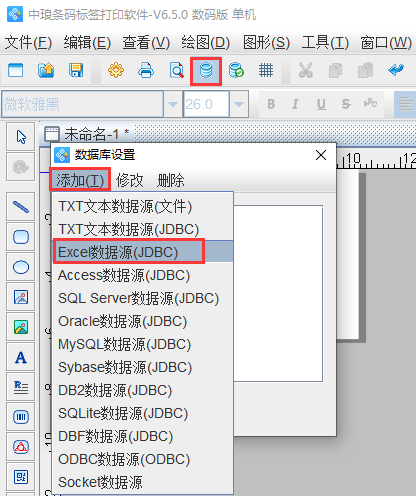
根据提示点击“浏览”,选中要插入的Excel表-打开-测试连接-添加。(注意:Excel表中如果有列名称的 话,勾选首行含列名前面的复选框,反之,则不用勾选。)
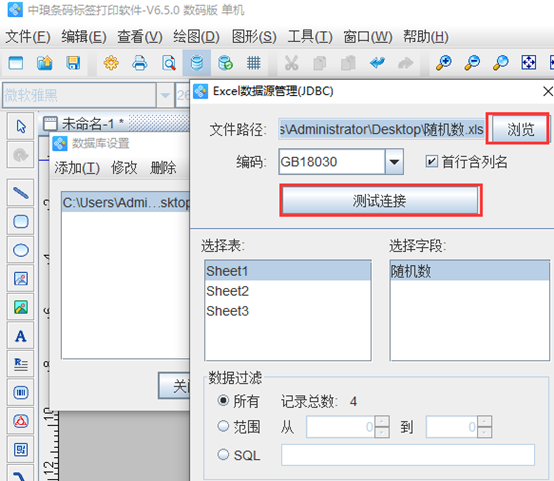
点击软件左侧的“绘制一维条码”按钮,在画布上绘制条码对象,双击条形码,在图形属性-条码选项卡中,可以根据自己的需求自定义设置条码类型。
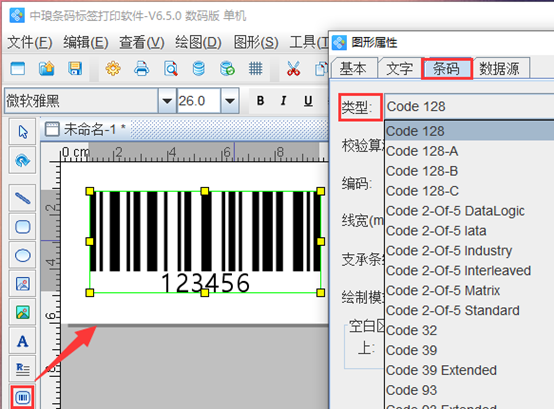
在数据源中,点击“修改”按钮,删除默认的数据,在下面的状态框中,手动输入要添加的数据,点击编辑。
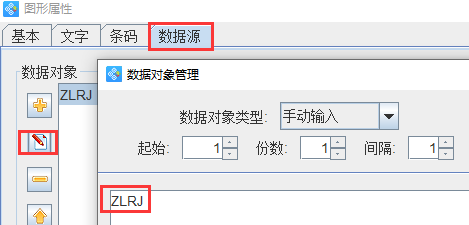
点击“+”号按钮,数据对象类型选择“数据库导入”在字段中选择相应的字段即可出现对应的内容,如图所示:
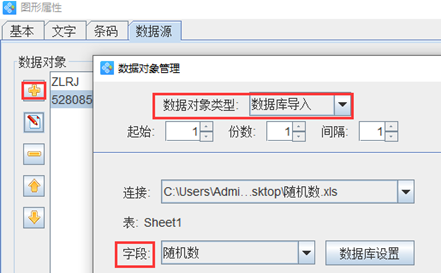
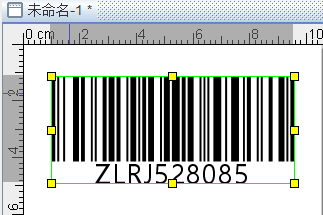
设置好之后,可以点击软件上方工具栏中的“打印预览”按钮,看下预览效果。
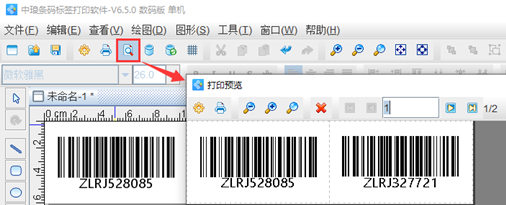
以上就是在条码打印软件中批量生成随机数条形码的步骤。是不是很简单。除此之外,在条码打印软件中也可以用随机生成来批量生成条形码,这里就不再详细描述了,感兴趣的朋友,可以下载条码打印软件,自己动手操作。